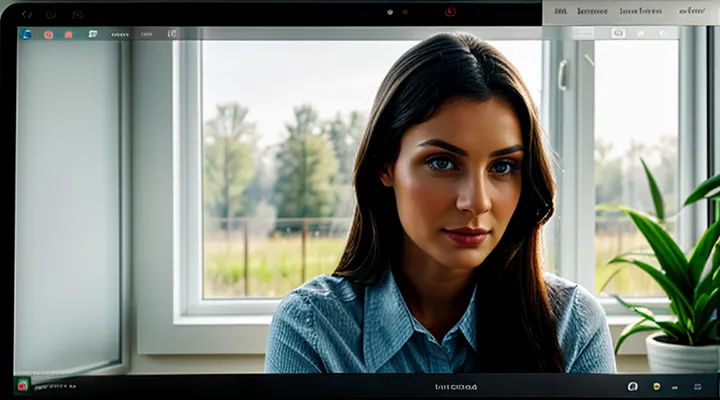Зачем подтверждать электронную почту на Госуслугах?
Преимущества подтвержденной почты
Подтверждённый адрес электронной почты в личном кабинете государственных сервисов обеспечивает надёжную связь между пользователем и системой. После восстановления подтверждения пользователь получает гарантированный доступ к уведомлениям о состоянии заявок, изменениях в личных данных и новых возможностях сервиса.
Преимущества подтверждённой почты:
- мгновенное получение официальных сообщений от сервиса;
- возможность использовать двухфакторную аутентификацию, повышающую уровень защиты аккаунта;
- упрощённый процесс восстановления доступа в случае утери пароля;
- автоматическое информирование о предстоящих сроках и требуемых действиях;
- снижение риска блокировки аккаунта из‑за отсутствия актуального контакта.
Подтверждённый адрес также упрощает взаимодействие с поддержкой: сотрудники видят актуальный канал связи и могут оперативно отвечать на запросы. Это ускоряет решение проблем и повышает эффективность работы с личным кабинетом государственных услуг.
Возможные причины потери подтверждения
Смена адреса электронной почты
Смена адреса электронной почты - необходимый шаг, если прежний ящик недоступен или подтверждающий код не приходит. Процесс восстановления подтверждения в личном кабинете Госуслуг после изменения e‑mail выглядит так:
- Войдите в личный кабинет, используя пароль и, при необходимости, мобильный код.
- Откройте раздел «Настройки профиля» → «Контактные данные».
- Нажмите кнопку «Изменить» рядом с полем e‑mail.
- Введите новый адрес, подтвердите его ввод, указав пароль от личного кабинета.
- Система отправит письмо с кодом подтверждения на указанный ящик.
- Введите полученный код в появившемся окне и подтвердите изменение.
После ввода кода система автоматически привязывает новый e‑mail к аккаунту и завершает процесс восстановления доступа к подтверждению. Если письмо не пришло, проверьте папку «Спам» и повторите запрос кода. При повторных проблемах обратитесь в службу поддержки через форму обратной связи, указав текущий и новый адреса.
Технические сбои или ошибки
Технические сбои часто препятствуют завершению процесса восстановления подтверждения e‑mail в личном кабинете Госуслуг. При возникновении ошибки система может вернуть сообщения о недоступности сервиса, ошибках ввода или конфликте данных. Такие ситуации требуют оперативного реагирования, иначе подтверждение останется недоступным.
Для устранения типовых проблем выполните последовательные действия:
- Обновите страницу браузера и повторите запрос; иногда временная перегрузка сервера решается простым обновлением.
- Очистите кеш и файлы cookie; устаревшие данные могут вызывать конфликт при повторной отправке кода подтверждения.
- Проверьте стабильность интернет‑соединения; нестабильный сигнал приводит к прерыванию передачи кода.
- При получении сообщения «Код уже отправлен» подождите минимум 15 минут перед новой попыткой; система ограничивает частоту запросов.
- Если ошибка сохраняется, отключите расширения браузера, особенно блокировщики рекламы и скриптов, которые могут блокировать запросы к серверу.
- В случае повторяющихся сбоев обратитесь в службу поддержки через форму обратной связи, указав точный текст сообщения об ошибке и время её появления.
После выполнения перечисленных шагов система обычно генерирует новый код подтверждения, который следует ввести в поле «Код из письма». При корректном вводе статус подтверждения меняется на «Подтверждено», и доступ к личному кабинету восстанавливается. Если проблема сохраняется, только поддержка может выполнить проверку серверных журналов и восстановить корректную работу сервиса.
Пошаговая инструкция по восстановлению подтверждения электронной почты
Вход в личный кабинет Госуслуг
Вход в личный кабинет Госуслуг начинается с открытия официального сайта - госуслуги.рф и нажатия кнопки «Войти». В появившемся окне вводятся регистрационный номер (логин) и пароль, после чего система запрашивает подтверждение личности через код, отправленный на привязанную телефонную линию. При отсутствии доступа к телефону допускается вход по одноразовому коду, полученному по смс‑сообщению, либо через сервис «Восстановление доступа», где необходимо указать адрес электронной почты, зарегистрированный в системе.
Если адрес электронной почты не подтверждён, система блокирует функции, требующие подтверждения, и предлагает выполнить следующую последовательность действий:
- Открыть раздел «Настройки профиля» после успешного входа.
- Перейти в подраздел «Электронная почта».
- Нажать кнопку «Отправить подтверждение».
- Ожидать письмо с ссылкой активации в течение нескольких минут.
- Перейти по полученной ссылке и завершить процесс подтверждения.
В случае, когда письмо не пришло, необходимо проверить папку «Спам», убедиться в правильности указанного адреса и, при необходимости, повторить отправку подтверждения. При повторных неудачах следует воспользоваться формой «Служба поддержки», указав логин и проблемный e‑mail, чтобы оператор вручную инициировал повторную отправку кода подтверждения. После завершения этих шагов доступ к полному функционалу личного кабинета восстанавливается без ограничений.
Раздел «Профиль» и «Настройки»
В личном кабинете Госуслуг подтверждение электронной почты находится в разделе «Профиль» и в подразделе «Настройки». Для восстановления доступа к подтверждённому e‑mail выполните следующие действия.
- Откройте страницу «Профиль», кликнув на своё имя в правом верхнем углу.
- На вкладке «Контактные данные» найдите поле «Электронная почта». Если рядом отображается статус «Не подтверждено», нажмите кнопку «Повторить отправку кода».
- В открывшемся окне введите пароль от учётной записи и подтвердите действие.
- Проверьте почтовый ящик, откройте письмо от Госуслуг и перейдите по ссылке подтверждения. При отсутствии письма проверьте папку «Спам» и повторите отправку кода.
- После перехода по ссылке статус в профиле изменится на «Подтверждено». При необходимости откройте раздел «Настройки», найдите пункт «Уведомления» и убедитесь, что включены оповещения о статусе e‑mail.
Если повторная отправка кода не срабатывает, используйте функцию «Сброс пароля» в «Настройках», задав новый пароль, и повторите процесс подтверждения. После успешного завершения все сервисы, требующие верифицированный адрес, станут доступными.
Поиск поля для подтверждения электронной почты
Для начала откройте личный кабинет на портале государственных услуг и выполните вход под своей учётной записью. После успешной авторизации перейдите в раздел «Настройки» (иногда обозначается как «Профиль» или «Личные данные»). В этом разделе отображается список зарегистрированных контактных данных, среди которых находится поле «Электронная почта».
Чтобы найти конкретно поле, отвечающее за подтверждение e‑mail, выполните следующие действия:
- нажмите кнопку «Редактировать» рядом с указанием текущего адреса;
- в открывшейся форме обратите внимание на строку, помеченную как «Подтверждение электронной почты» или «Статус e‑mail»;
- если статус отображается как «Не подтвержден», рядом будет активна ссылка «Отправить письмо повторно»;
- кликните по ссылке, система отправит письмо с кодом подтверждения на указанный адрес.
Получив письмо, скопируйте код из сообщения и введите его в поле «Код подтверждения», расположенное под формой изменения e‑mail. После ввода нажмите «Подтвердить». При правильном коде статус меняется на «Подтвержден», и вы можете продолжать работу в личном кабинете без ограничений.
Если поле «Подтверждение электронной почты» отсутствует, проверьте, не скрыт ли раздел «Безопасность» в настройках. В некоторых случаях доступ к этому элементу открывается только после включения двухфакторной аутентификации. В таком случае включите её, после чего поле станет видимым.
При повторных ошибках ввода кода система предложит запросить новое письмо. Используйте эту функцию, если письмо не пришло или код просрочен. После успешного подтверждения все функции личного кабинета будут доступны без дополнительных ограничений.
Ввод нового адреса или повторное подтверждение старого
Для восстановления подтверждения e‑mail в личном кабинете Госуслуг доступны два варианта: ввод нового адреса и повторное подтверждение текущего. Выберите нужный путь и выполните указанные действия.
Ввод нового адреса
- Откройте раздел «Настройки профиля» в личном кабинете.
- Нажмите кнопку «Изменить e‑mail».
- Введите новый адрес, проверьте правильность ввода.
- Сохраните изменения.
- На указанный адрес придёт письмо с кодом подтверждения.
- Введите полученный код в соответствующее поле и подтвердите.
Повторное подтверждение текущего адреса
- Перейдите в тот же раздел «Настройки профиля».
- Нажмите «Повторно отправить письмо‑подтверждение».
- Откройте ваш почтовый ящик, найдите письмо от Госуслуг.
- Перейдите по ссылке в письме либо введите указанный код в кабинете.
После выполнения одного из сценариев e‑mail считается подтверждённым, и все функции кабинета становятся доступными.
Проверка папки «Входящие» и «Спам»
После запроса повторной отправки кода подтверждения откройте почтовый ящик, указанный в личном кабинете. Сначала проверьте папку Входящие - ищите письмо от службы Госуслуг, в теме обычно указано «Подтверждение электронной почты». Если письма нет, откройте папку Спам и проверьте, не попало ли сообщение туда автоматически.
Если письмо обнаружено в спаме, пометьте его как «Не спам», чтобы будущие сообщения приходили напрямую в основную папку. При отсутствии письма выполните следующие действия:
- Убедитесь, что в настройках аккаунта указана правильная электронная почта.
- Проверьте фильтры и правила обработки входящих сообщений, исключив их из‑за блокировки отправителя.
- При необходимости добавьте адрес @gosuslugi.ru в список доверенных отправителей.
- Снова запросите повторную отправку кода через личный кабинет.
Эти шаги гарантируют получение подтверждающего письма без дополнительных задержек.
Возможные проблемы и их решения при восстановлении
Письмо не приходит
Проверка папки «Спам»
Проверка папки «Спам» - первый и часто решающий шаг при попытке восстановить подтверждение электронной почты в личном кабинете Госуслуг. Письмо с инструкциями по подтверждению может быть автоматически отфильтровано системой почтового сервиса, поэтому его отсутствие в входящих не означает, что запрос не обработан.
- Откройте папку «Спам» в своей почтовой программе или веб‑интерфейсе.
- Ищите сообщения от отправителя [email protected] или аналогичного адреса, содержащие слово «подтверждение».
- Если письмо найдено, откройте его и выполните указанные в нём действия (перейдите по ссылке, введите код и тому подобное.).
- После использования ссылки отметьте сообщение как «Не спам» или переместите его в обычную папку, чтобы подобные письма в дальнейшем попадали в основной ящик.
Если в папке «Спам» письма нет, выполните следующее:
- Убедитесь, что указанный при регистрации адрес введён без опечаток.
- Проверьте настройки фильтров и правила, которые могут перемещать письма в другие категории (например, «Промо», «Соцсети»).
- Запросите повторную отправку кода подтверждения через форму восстановления в личном кабинете.
Эти действия позволяют быстро восстановить доступ к аккаунту без дополнительных задержек.
Ожидание повторной отправки письма
После запроса повторной отправки письма система начинает формировать сообщение с ссылкой для подтверждения. Время доставки зависит от нагрузки почтового сервера и может варьироваться от нескольких минут до часа.
Если письмо не появилось в основной папке, выполните следующие действия:
- проверьте папку «Спам» и «Промоакции»;
- убедитесь, что в настройках почтового ящика не включена фильтрация от «gosuslugi.ru»;
- при отсутствии письма в течение 30‑45 минут повторите запрос через кнопку «Отправить ещё раз» в личном кабинете.
Повторный запрос инициирует новый процесс формирования ссылки, поэтому каждый запуск требует отдельного ожидания. При регулярных задержках рекомендуется:
- очистить кэш браузера и повторно зайти в кабинет;
- отключить временно любые расширения, блокирующие рекламу и письма;
- обратиться в службу поддержки, указав адрес электронной почты и время последнего запроса.
Соблюдение этих рекомендаций гарантирует получение письма в минимальные сроки и завершение процесса подтверждения без дополнительных осложнений.
Проверка правильности введенного адреса
Проверка правильности введённого адреса - ключевой этап при попытке восстановить подтверждение электронной почты в личном кабинете Госуслуг. Ошибки в адресе часто становятся причиной невозможности получить сообщение с ссылкой для подтверждения.
Для корректного ввода следует проверить:
- Синтаксис: наличие символа «@», разделяющего локальную часть и домен; отсутствие пробелов и запрещённых символов (например, «,», «;», «( )»).
- Домен: правильность написания домена (gmail.com, mail.ru, yandex.ru и другое.); отсутствие лишних точек или пропущенных букв.
- Локальная часть: точное соответствие зарегистрированному в системе никнейму; учёт регистра, если сервис различает регистр.
- Расширения: наличие корректного расширения (например, .com, .ru, .org); проверка, что оно не содержит лишних знаков.
- Автозаполнение: отключение автодополнения браузера, если оно может добавить неверные символы.
Если любой из пунктов нарушен, система отклонит запрос и не отправит подтверждающее письмо. После исправления адреса следует нажать кнопку «Отправить повторно» и дождаться сообщения в указанном почтовом ящике. При отсутствии письма проверяют папку «Спам» и повторяют проверку ввода.
Ошибка подтверждения
Повторная попытка подтверждения
Повторная попытка подтверждения электронной почты в личном кабинете Госуслуг требуется, когда первоначальная ссылка не была активирована или письмо не дошло до получателя.
Для начала откройте раздел «Настройки» → «Контактные данные». В поле, отвечающем за адрес электронной почты, нажмите кнопку «Отправить повторный код». Система сразу же сформирует новое письмо с уникальной ссылкой подтверждения.
Дальнейшие действия:
- Проверьте папку «Входящие», а также «Спам» и «Промоакции».
- Откройте полученное сообщение и кликните по ссылке в течение 24 часов.
- После перехода на страницу подтверждения появится сообщение об успешном завершении операции.
Если письмо не пришло в течение 10‑15 минут, выполните следующее:
- Убедитесь, что указанный адрес введён без опечаток.
- Обновите страницу настроек и повторно запросите код.
- При повторных ошибках обратитесь в службу поддержки через форму обратной связи, указав номер личного кабинета и желаемый адрес электронной почты.
При вводе неверного кода система отобразит ошибку и предложит запросить новый код. После успешного подтверждения все функции, требующие проверенного email, будут доступны без ограничений.
Обращение в службу поддержки Госуслуг
Если подтверждение e‑mail в личном кабинете Госуслуг перестало работать, необходимо обратиться в службу поддержки.
Для связи используйте один из официальных каналов:
- Внутренний чат на странице «Помощь» в личном кабинете;
- Телефон горячей линии +7 800 555‑22‑22 (круглосуточно);
- Электронную форму обратной связи, доступную по ссылке «Обратная связь» в нижнем меню сайта.
В запросе укажите обязательные данные:
- ФИО, указанные в профиле;
- ИНН или СНИЛС;
- Номер личного кабинета (логин);
- Точный характер проблемы (например, «не получаю письмо с подтверждением при смене e‑mail»);
- При необходимости приложите скриншот ошибки.
Сотрудники поддержки проверяют указанные сведения, могут запросить дополнительные документы для подтверждения личности и в течение 24 часов отправляют инструкцию по повторной активации e‑mail.
После получения письма с кодом подтверждения введите код в соответствующее поле кабинета, подтвердите новый адрес и проверьте, что статус e‑mail изменился на «Подтверждён».
Все действия выполняются в рамках официальных процедур, гарантируя безопасность личных данных и восстановление доступа к уведомлениям.
Меры предосторожности для сохранения подтверждения
Регулярная проверка актуальности данных
Регулярная проверка актуальности личных данных в личном кабинете Госуслуг устраняет причины, препятствующие восстановлению доступа к подтверждённому email‑адресу. Система автоматически отклоняет запросы, если в профиле указаны устаревшие телефон, паспортные сведения или адрес проживания.
Для обеспечения готовности к восстановлению подтверждения выполните следующее:
- откройте раздел «Профиль» в личном кабинете;
- сравните текущие значения полей «Электронная почта», «Контактный телефон», «Адрес регистрации» с реальными данными;
- при расхождении нажмите «Редактировать», внесите корректные сведения и сохраните изменения;
- проверьте, что в поле «Электронная почта» указан актуальный адрес, к которому у вас есть доступ;
- подтвердите изменения через полученное SMS‑сообщение или звонок, если система требует дополнительную верификацию.
После обновления данных система позволяет инициировать процесс восстановления подтверждения электронной почты без дополнительных препятствий. При повторных попытках убедитесь, что все указанные контакты остаются актуальными. Регулярные проверки (раз в месяц) снижают риск блокировки доступа и ускоряют решение вопросов с подтверждением.
Использование надежного почтового сервиса
Надёжный почтовый сервис обеспечивает своевременную доставку писем, необходимых для восстановления доступа к личному кабинету Госуслуг.
Выбор провайдера
- предпочтительно использовать сервисы с поддержкой двухфакторной аутентификации;
- проверяйте репутацию провайдера по независимым рейтингам;
- убедитесь, что у сервиса есть автоматическая фильтрация спама и возможность создания отдельных папок.
Настройка аккаунта
- включите подтверждение входа через SMS или приложение‑генератор кодов;
- создайте сложный пароль, меняйте его раз в 3-6 мес.;
- активируйте уведомления о входе с новых устройств.
Проверка готовности почты к получению писем от Госуслуг
- добавьте адрес [email protected] в список доверенных отправителей;
- отключите правила, перемещающие письма в спам;
- проверьте работу функции «автоподтверждение» в настройках почтового клиента.
Процедура восстановления подтверждения
- Войдите в личный кабинет, откройте раздел «Восстановление доступа».
- Укажите текущий адрес электронной почты и нажмите «Отправить код».
- Откройте полученное письмо, скопируйте код и введите его в поле подтверждения.
- При отсутствии письма проверьте папку «Спам», затем запросите повторную отправку, используя кнопку «Отправить ещё раз».
Если письма не приходят после повторных запросов, обратитесь в службу поддержки выбранного почтового сервиса: уточните настройки фильтрации, запросите разблокировку домена Госуслуг. После получения кода система подтвердит ваш адрес, и доступ к кабинету восстановится.
Сохранение доступа к электронной почте
Сохранение доступа к электронной почте - ключевой элемент при работе с личным кабинетом госуслуг. Если почтовый ящик недоступен, подтверждение регистрации и восстановление паролей становятся невозможными.
Для обеспечения постоянного доступа выполните следующие действия:
- Проверьте, что в аккаунте указана актуальная почта; при изменении адреса сразу обновите данные в системе госуслуг.
- Настройте резервный адрес электронной почты и привяжите его к основному аккаунту.
- Включите двухфакторную аутентификацию в почтовом сервисе; это предотвратит несанкционированный вход и упростит восстановление доступа.
- Регулярно обновляйте пароль, выбирая комбинацию букв, цифр и символов; храните его в защищённом менеджере паролей.
- Отключите автоматическое удаление писем и настройте архивирование важных сообщений, включая письма с подтверждением регистрации.
Если доступ к почте уже утрачен, действуйте так:
- Войдите в панель управления почтовым сервисом, используя функции восстановления пароля.
- При отсутствии возможности восстановить пароль через сервис, обратитесь в службу поддержки почтового провайдера, предоставив личные данные для идентификации.
- После восстановления доступа сразу измените пароль и включите двухфакторную аутентификацию.
- В личном кабинете госуслуг обновите адрес электронной почты, если прежний больше не доступен.
Поддержание актуальности контактных данных и использование резервных каналов связи гарантируют непрерывный доступ к сервисам госуслуг и позволяют быстро решить проблемы с подтверждением электронной почты.